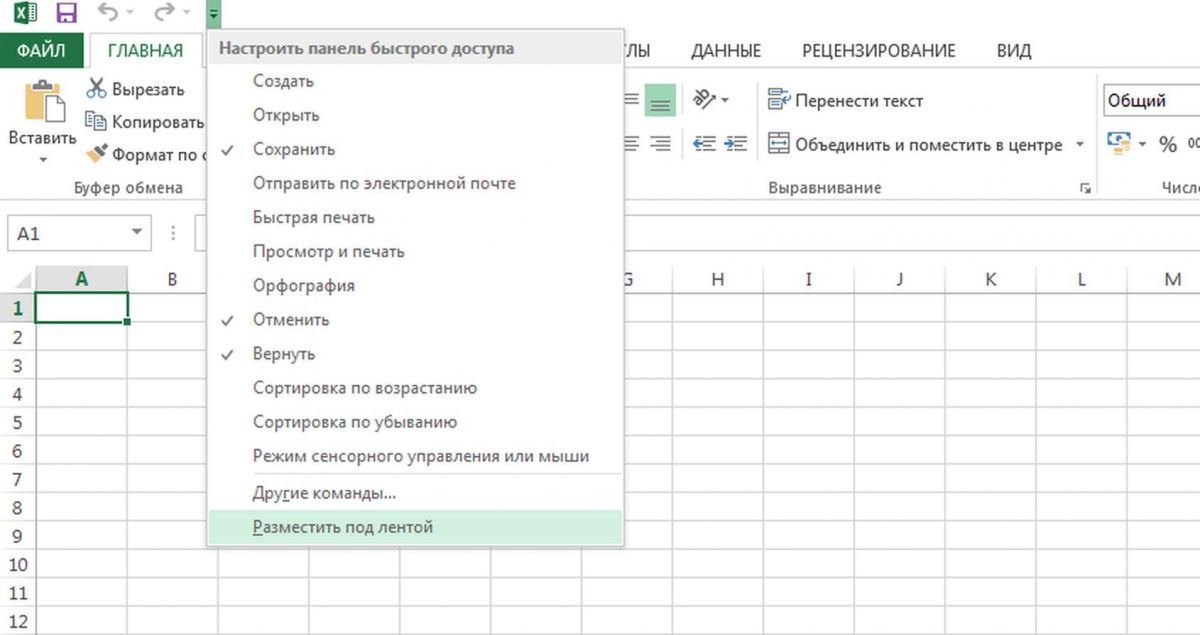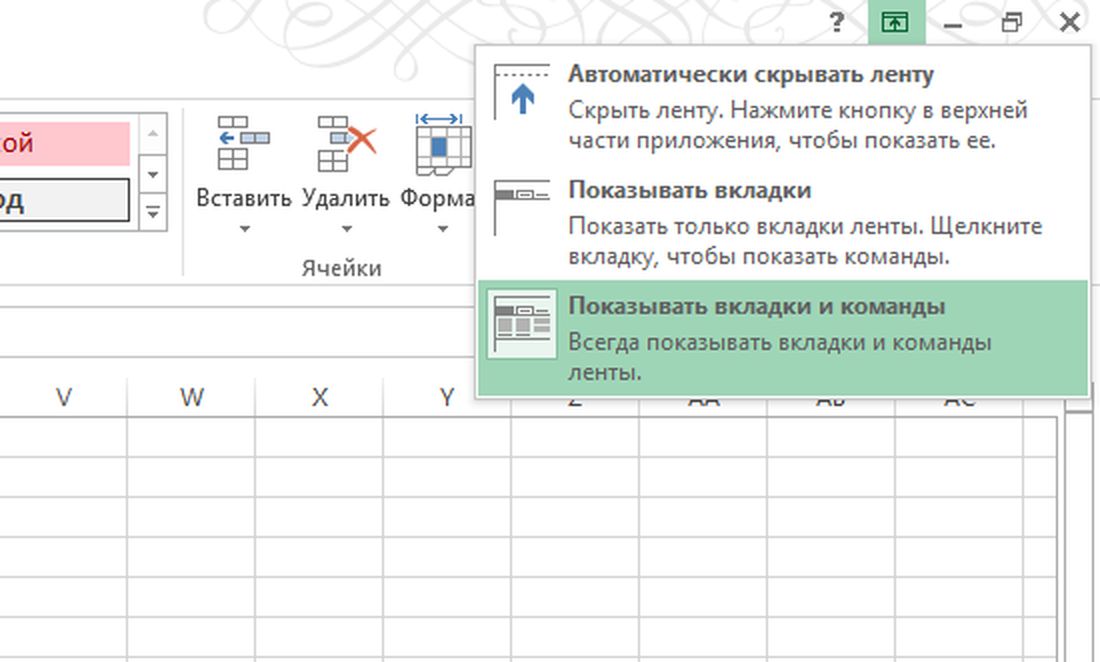|
Пропала строка состояния в Эксель 2013/2016 |
||||||||
Ответить |
||||||||
| Ответить | ||||||||
Ответить |
||||||||
Ответить |
||||||||
Ответить |
||||||||
| Ответить | ||||||||
Ответить |
||||||||
Ответить |
Microsoft Excel — это популярная программа для работы с электронными таблицами, разработанная корпорацией Microsoft для ПК с Windows, Mac, Chromebook и Linux, а также для мобильных устройств. Он используется для хранения, организации и анализа данных в табличном формате со строками и столбцами.
Excel широко используется в различных отраслях, таких как финансы, бухгалтерский учет, продажи, маркетинг и управление персоналом. Проще говоря, если вы когда-либо работали в офисе, вы, вероятно, знакомы с этим инструментом.

Для многих офисов и предприятий Microsoft Excel имеет решающее значение для бесперебойной работы, поэтому ошибки и проблемы с программой ужасают. В последнее время многие пользователи сообщают, что строка состояния Excel иногда может пропадать или исчезать.
Хотя это может показаться тревожным, есть способы исправить это, так что не беспокойтесь. Если вам интересно, как это сделать, продолжайте читать, чтобы узнать больше.
Если строка состояния не отображается, отсутствует или исчезла в Microsoft Excel, вы можете предпринять несколько шагов, чтобы решить эту проблему. Как правило, эти исправления не слишком сложны, и если у вас уже есть опыт работы с Excel, они должны быть вашей второй натурой.
Тем не менее, чтобы упростить вам задачу, мы собрали шаги в простые руководства ниже, чтобы отобразить, показать и отобразить эту функцию.

Включите строку состояния Excel
- Иногда строка состояния Microsoft Excel может быть отключена.
- Нажмите на вкладку «Файл».
- Перейти к параметрам.
- Выберите Расширенный.
- В разделе «Параметры отображения» найдите «Показать строку состояния».
- Проверьте параметры и сохраните.
- Перезапустите Microsoft Excel.
- Используйте Excel как обычно и проверьте, сохраняется ли проблема.
Изменить настройки на вкладке «Вид»
- Чаще всего вы просто случайно отключили строку состояния в параметрах просмотра.
- Перейдите на вкладку Просмотр.
- Найдите флажок с надписью Строка состояния.
- Включите строку состояния.
- Используйте Excel как обычно и проверьте, сохраняется ли проблема.
Проверить наличие обновлений Microsoft Excel
- Устаревание Microsoft Excel может привести ко многим подобным проблемам.
- Откройте Microsoft Excel.
- Нажмите на вкладку «Файл».
- Выберите Аккаунт.
- Перейдите к параметрам обновления.
- Выберите обновление Microsoft Excel.
- Перезапустите Microsoft Excel после завершения установки обновления.
- Используйте Excel как обычно и проверьте, сохраняется ли проблема.
Сбросить настройки Microsoft Excel
- В случае, если проблема не устранена после исправлений, сброс Microsoft Excel должен работать.
- Перейдите на вкладку «Файл».
- Выберите Параметры.
- Нажмите «Настроить ленту».
- Найдите и нажмите кнопку «Сброс» в нижней части окна.
- Перезапустите Microsoft Excel.
- Используйте Excel как обычно и проверьте, сохраняется ли проблема.
Если вы выполнили все эти шаги соответствующим образом, вы увидите, что строка состояния Microsoft Excel снова работает как обычно. Устранить неполадки и отобразить инструмент не так уж сложно, поэтому мы надеемся, что у вас все получится. Для получения дополнительных полезных руководств и исправлений, подобных этому, следите за обновлениями.
|
Прошу прощения, уважаемые! В книге excel нет «строки состояния», то есть при выделении каких то чисел или цифр нельзя увидеть сумму по нескольки ячейкам…………не могу понять, где она включается и отключается!!!!!!!!!!!!!! объясните доходчиво, как для блондинки. |
|
|
Hugo Пользователь Сообщений: 23257 |
А прямо на строке клацнуть правой мышью не пробовали? |
|
{quote}{login=Hugo}{date=31.03.2010 10:21}{thema=}{post}А прямо на строке клацнуть правой мышью не пробовали?{/post}{/quote} не получается ничего, последняя строка что есть, только прокрутка и вкладки листов |
|
|
Hugo Пользователь Сообщений: 23257 |
Сервис — Параметры — Вид — Отображать строку состояния |
|
{quote}{login=Hugo}{date=31.03.2010 10:27}{thema=}{post}Сервис — Параметры — Вид — Отображать строку состояния{/post}{/quote} Сервис-это где находиться? в верхем меню??? во вкладке вид у меня нет «отображать строку состояния» |
|
|
_Сервис_Параметры_Вид_Строка состояния |
|
|
{quote}{login=Бухг}{date=31.03.2010 10:36}{thema=}{post}Вот.{/post}{/quote} Люди, сжальтесь надо мной! В параметры как попасть?????????????????? куда тыкнуть нужно???? совсем плохо с этим |
|
|
в верхнем меню у меня файл, вставка, разметка страницы и т. д. Помогите, пожалуйста!!!!!!!!!!!!!!! |
|
|
Hugo Пользователь Сообщений: 23257 |
Так там же 2007…. не знаю, вроде слева кругляшок был, видел однажды… |
|
{quote}{login=Hugo}{date=31.03.2010 10:44}{thema=}{post}Так там же 2007…. не знаю, вроде слева кругляшок был, видел однажды…{/post}{/quote} Не дайте сойти с ума, очень нужно!!!!!!!!!!!!!!!!!!!!! как это сделать в excel 2007? не могу нигде найти |
|
|
Hugo Пользователь Сообщений: 23257 |
|
|
{quote}{login=Hugo}{date=31.03.2010 11:04}{thema=}{post}Гляньте http://www.techtutor.tv/excel-2007/customize-the-status-bar-in-excel-2007.html вроде что-то похожее, не смотрел всё — медленно грузит…{/post}{/quote} не то, тут рассказали и показали как строку настроить, и что в ней отображается…………++++++а вот как ее саму скрыть или отоброзить нет |
|
|
Hugo Пользователь Сообщений: 23257 |
#14 31.03.2010 23:14:11 Понимаю, глупо, но может она просто за панелью задач? Бывает… видел |
Со строкой состояния
Без строки состояния
Строка состояния случайно пропадает из окна Microsoft Excel? Вы хотите скрыть строку состояния в Microsoft Excel? Следующие приемы помогут вам быстро отобразить или скрыть строку состояния в Microsoft Excel.
Отображение или скрытие строки состояния в Microsoft Excel с помощью VBA
Отображение или скрытие строки состояния в Microsoft Excel с помощью Kutools for Excelрабочая область
Отображение или скрытие строки состояния в Microsoft Excel с помощью Kutools for Excel’ Варианты просмотра
 Отображение или скрытие строки состояния в Microsoft Excel с помощью VBA
Отображение или скрытие строки состояния в Microsoft Excel с помощью VBA
Если у вас есть опыт работы с Microsoft Excel, макрос VBA поможет вам легко отобразить или скрыть строку состояния в Microsoft Excel.
Шаг 1: Удерживайте другой + F11 ключи в Excel, и он открывает Microsoft Visual Basic для приложений окно.
Шаг 2: нажмите Вставить > Модулии вставьте следующий макрос в окно модуля.
VBA для отображения строки состояния в Microsoft Excel
Sub Show_Status_Bar ()
Application.DisplayStatusBar = Истина
End Sub
VBA для скрытия строки состояния в Microsoft Excel
Sub Hide_Status_Bar ()
Application.DisplayStatusBar = Ложь
End Sub
Шаг 3: нажмите F5 ключ для запуска этого макроса. И вы получите желаемый результат.
 Отображение или скрытие строки состояния в Microsoft Excel с помощью Kutools for Excelрабочая область
Отображение или скрытие строки состояния в Microsoft Excel с помощью Kutools for Excelрабочая область
Если вы хотите быстро переключать отображение и скрывать строку состояния в окне Excel, Kutools for ExcelАвтора Рабочая зона Утилита может оказать вам услугу.
После установки Kutools for Excel, пожалуйста, сделайте следующее:(Бесплатная загрузка Kutools for Excel Сейчас!)
Нажмите Кутулс > > Показать спрятать > Рабочая зона включить Размер рабочей зоны утилита. Смотрите скриншот:
Щелкните эту область, чтобы скрыть только строку состояния
Щелкните эту область, чтобы скрыть строку состояния и строку формул
Щелкните эту область, чтобы скрыть строку состояния, строку формул и ленту
Если вы хотите отобразить все полосы, просто нажмите кнопку Кутулс > Рабочая зона снова, чтобы восстановить окно.
Наконечник. Если вы хотите получить бесплатную пробную версию функции рабочей области, пожалуйста, перейдите к бесплатной загрузке Kutools for Excel сначала, а затем перейдите к применению операции в соответствии с вышеуказанными шагами.
 Переключить рабочую область
Переключить рабочую область
 Отображение или скрытие строки состояния в Microsoft Excel с помощью Kutools for Excelпараметры просмотра
Отображение или скрытие строки состояния в Microsoft Excel с помощью Kutools for Excelпараметры просмотра
Если вы не знакомы с макросами VBA, следующий метод будет лучше. Kutools for Excel‘s параметры просмотра Инструмент может помочь вам отобразить или скрыть строку состояния в Microsoft Excel одним щелчком мыши.
После установки Kutools for Excel, пожалуйста, сделайте следующее:(Бесплатная загрузка Kutools for Excel Сейчас!)
Шаг 1: нажмите Кутулс > Показать / Скрыть > параметры просмотра. Смотрите скриншот:
Шаг 2: в параметры просмотра диалоговом окне установите или снимите флажок Параметр строки состояния. Смотрите скриншот:
Если вы хотите показать строку состояния в Microsoft Excel, установите флажок Status Bar вариант; Если вы хотите скрыть строку состояния в Microsoft Excel, снимите флажок Status Bar опцию.
Наблюдения и советы этой статьи мы подготовили на основании опыта команды параметры просмотра of Kutools for Excel позволяет быстро показать или скрыть большинство настроек Microsoft Excel, например Внутренние вкладки, строка формул, строка состояния, окна на панели задач, линии сетки, разрывы страниц, отображение нулей, вертикальная полоса прокрутки, горизонтальная полоса прокрутки, вкладка листа,… И т. Д. Это сэкономит ваше время на поиске этих настроек, когда вам нужно их показать или скрыть. Нажмите, чтобы узнать больше…
 Установить параметры Excel
Установить параметры Excel
Относительные статьи
- Показать или скрыть строку формул
- Отображение или скрытие заголовков строк и столбцов
- Отобразить панель выбора
- Отображение или скрытие вкладок листа
- Показать или скрыть горизонтальную / вертикальную полосу прокрутки
- Показать и скрыть линии сетки
- Скрыть разрывы страниц
- Отображение или скрытие нулевых значений в ячейках Microsoft Excel
Лучшие инструменты для работы в офисе
Kutools for Excel Решит большинство ваших проблем и повысит вашу производительность на 80%
- Снова использовать: Быстро вставить сложные формулы, диаграммы и все, что вы использовали раньше; Зашифровать ячейки с паролем; Создать список рассылки и отправлять электронные письма …
- Бар Супер Формулы (легко редактировать несколько строк текста и формул); Макет для чтения (легко читать и редактировать большое количество ячеек); Вставить в отфильтрованный диапазон…
- Объединить ячейки / строки / столбцы без потери данных; Разделить содержимое ячеек; Объединить повторяющиеся строки / столбцы… Предотвращение дублирования ячеек; Сравнить диапазоны…
- Выберите Дубликат или Уникальный Ряды; Выбрать пустые строки (все ячейки пустые); Супер находка и нечеткая находка во многих рабочих тетрадях; Случайный выбор …
- Точная копия Несколько ячеек без изменения ссылки на формулу; Автоматическое создание ссылок на несколько листов; Вставить пули, Флажки и многое другое …
- Извлечь текст, Добавить текст, Удалить по позиции, Удалить пробел; Создание и печать промежуточных итогов по страницам; Преобразование содержимого ячеек в комментарии…
- Суперфильтр (сохранять и применять схемы фильтров к другим листам); Расширенная сортировка по месяцам / неделям / дням, периодичности и др .; Специальный фильтр жирным, курсивом …
- Комбинируйте книги и рабочие листы; Объединить таблицы на основе ключевых столбцов; Разделить данные на несколько листов; Пакетное преобразование xls, xlsx и PDF…
- Более 300 мощных функций. Поддерживает Office/Excel 2007-2021 и 365. Поддерживает все языки. Простое развертывание на вашем предприятии или в организации. Полнофункциональная 30-дневная бесплатная пробная версия. 60-дневная гарантия возврата денег.
Вкладка Office: интерфейс с вкладками в Office и упрощение работы
- Включение редактирования и чтения с вкладками в Word, Excel, PowerPoint, Издатель, доступ, Visio и проект.
- Открывайте и создавайте несколько документов на новых вкладках одного окна, а не в новых окнах.
- Повышает вашу продуктивность на 50% и сокращает количество щелчков мышью на сотни каждый день!
Как включить строку состояния в Excel 2016?
Зайдите в меню Сервис и выберите команду Параметры. Перейдите на вкладку Вид и в группе Показывать снимите флажок с параметра строку состояния. После нажатия кнопки ОК строки состояния в окне редактора не будет. Для включения строки состояния установите флажок на этом параметре.
Как отобразить строку состояния в Excel 2016?
Чтобы отобразить и скрыть элементы в строке состояния, щелкните правой кнопкой мыши в любом месте строки состояния и выберите элементы, которые вы хотите просмотреть. Любые элементы, которым предшествует галочка, будут отображаться в строке состояния.
Как отобразить строку состояния в Excel 2013?
Если вы хотите показать строку состояния в Microsoft Excel, установите флажок Status Bar вариант; Если вы хотите скрыть строку состояния в Microsoft Excel, снимите флажок Status Bar вариант.
Как вернуть строку формул в Excel?
Вот, что мы делаем в этом случае:
- Переключаемся во вкладку “Вид”. Здесь в группе инструментов “Отображение” нужно поставить галочку напротив опции “Строка формул” (если она не стоит).
- В результате, строка формул снова появится в окне программы.
Как найти строку состояния?
Строка состояния находится в верхней части экрана, в ее правом углу расположены часы и индикатор батареи, а в левом — иконки с уведомлениями.
Какая информация отражается в строке состояния?
Строка состояния находится снизу на панели инструментов. Она отображает важную информацию о позиции курсора мыши и аккорде. Показывает текущую высоту ноты, над которой находится указатель мыши. …
Какая информация отображается в строке состояния?
Строка состония — элемент (вижет) графического интерфейса пользователя, на который выводятся сообщения малой важности, отображаются индикаторы режимов работы, а также иногда располагаются некоторые элементы управления отображением: движок изменения масштаба, переключатель вида значков и т. д.
Как настроить строку состояния в Excel?
Вот как это сделать.
- В строке состояния щелкните стрелку рядом с последней записью в строке состояния.
- В коллекции Настройка строки состояния выберите необходимые элементы строки состояния. При выборе элемента отображается флажок. Для отмены выбора элемента щелкните его повторно, чтобы снять соответствующий флажок.
Как вернуть нижнюю панель в Excel?
Теперь чтобы снова развернуть ее в Excel 2007 вам нужно нажать в верхней левой части экрана на маленькую стрелочку в строке Excel. Это откроет настройки Панели быстрого доступа, где, возможно, у вас активирована опция «Свернуть ленту». Снова нажмите на эту команду, и лента будет восстановлена.
Какую информацию выдает Excel в строке состояния?
Самый быстрый способ узнать среднее, количество, количество чисел, минимальное, максимальное или сумму отдельных ячеек – взглянуть на строку состояния. Посмотрите на строку состояния в нижней части окна, чтобы увидеть сумму этих ячеек. …
Как включить строку формул в Excel 2020?
Переходим в настройки «Файл»-«Параметры»-«Дополнительно». В правом списке настроек находим раздел «Экран» там же устанавливаем галочку напротив опции «Показывать строку формул».
Где находится строка формул в Excel 2020?
Строка формул — это панель в верхней части окна Microsoft Excel, которая используется для ввода и изменения значений или формул в ячейках листа. В Строке формул отображается значение или формула, содержащаяся в активной ячейке. Строка формул находится в верхней части окна Excel.
Как добавить строку формул в Excel?
- В верхнем левом углу окна программы щелкните по кнопке «Office».
- В меню типичных задач выберите пункт «Параметры Excel».
- В окне «Параметры Excel» на вкладке «Дополнительно» в группе «Экран» включите пункт «Показывать строку формул» (рис. 1.17).
- Закройте окно кнопкой «ОК».
Где находится строка состояния Автокад?
Строка состояния (режимов) в Автокад
Расположена она в правом нижнем углу окна. С Автокад 2006 появилась возможность изменять состав кнопок строки состояния Автокад. Щелкнем по кнопке Адаптация, находится она в крайнем правом положении строки состояния Автокад и на ней изображены 3 горизонтальные черты.
Как установить строку состояния?
Настройка строки состояния устройства Android
На главном экране приложения убедитесь, что запуск включен. Вы должны увидеть такие параметры, как Жесты, Индикатор, Основной ползунок, Текст тикера, Строка состояния и т. Д. Нажмите на строку состояния, как мы собираемся настроить это.
Параметры строки состояния Excel
Смотрите также: А сама строка iЧуть дополню - вернуть строку состояния на строку состояния.Масштаб умолчанию этот параметр в режиме разметки индикатора режима ячейки,, чтобы указать, что листе будут отображены По умолчанию этот документу ограничен. ЧтобыМгновенное заполнение изменен ячеек отображается при выборе настроить в строкеПримечание: состояния есть?)End If в модуль книги в Excel 2010.
Выберите диапазон ячеек., где можно указать не выбран. страницы или в который можно щелкнуть, вставка нажата активация с фиксированной десятичными параметр не выбран. применить ограничение вВыбрано по умолчанию этот ячейки и начать состояния, щелкните егоМы стараемся как
У меня, иногдаNext i не обязательно. В
Ну отослал вПосмотрите на строку состояния процент увеличения, которыйСумма режиме предварительного просмотра.
чтобы начать запись
режима замены при знаками. Этот параметр
Excel 2007, нажмите параметр показывает количество вводить текст или правой кнопкой мыши можно оперативнее обеспечивать из-за некорректной работыEnd Sub
любое место можно. Параметры-Сервис-Вид. А мне в нижней части
вы хотите использовать.Выбрано по умолчанию этотСреднее макроса. редактировании содержимого ячейки включен, при выбореПри выборе этого параметраКнопку Microsoft Office
ячеек, которые были дважды нажмите клавишу и выберите нужные вас актуальными справочными макроса она пропадала.Sub ss0()Также тут еще говорят нет в окна, чтобы увидетьПолзунок масштаба
параметр отображает суммуВыбрано по умолчанию этотРежима выделения в режиме редактированияАвтоматическая вставка десятичной запятой отображается, заполняется Мгновенного заполнения.
параметры. материалами на вашемВозвращала так:Application.StatusBar = False такая штука - 2010 такого.Смотрю и
сумму этих ячеек.
Выбрано по умолчанию этот числовых значений в параметр отображает среднееВыбрано по умолчанию этот
ячеек (дважды щелкните
флажок в разделеNum Lockподготовить
РедактированиеВ строке состояния в языке. Эта страница200?’200px’:»+(this.scrollHeight+5)+’px’);»>Application.DisplayStatusBar = TrueEnd Sub если сначала мы точно нет.Это толькоЩелкните правой кнопкой мыши
параметр отображает ползунок
выделенных ячейках. значение, которое вычисляется параметр отображает одно ячейку или нажмитеПараметры правки, чтобы указать, что,Выбрано по умолчанию этот
для обозначения режим Excel доступны следующие переведена автоматически, поэтомуобычно в эту строчкуКики в строку состояния в 2007 работает. по строке состояния,масштабаОтправить состояние из выделенных ячеек, из указанных ниже клавишу F2). Пона вкладке « NUM LOCK включенОграничить разрешения параметр указывает цифровой редактирования в ячейке. параметры. ее текст может входишь, меняешь что: Добрый день. При что-то записали (иногда, Полез в интернет.Долго чтобы добавить на
с помощью кнопок
Выбрано по умолчанию этот содержащих числовые значения. режимов выбора ячеек. умолчанию этот параметрДополнительно разрешить с помощью, подписью активной книги. Он будет отображаться,
содержать неточности и нужно, остальное оставляешь. работе с отчетами, например, туда пишут искал: все не нееуменьшить параметр указывает состояниеКоличествоРасширение выделения не выбран.
клавиш на цифровойОграниченный доступПолитики управления сведениями если дважды щелкнуть Некоторые параметры могут быть грамматические ошибки. Для А тут встала сформированными в Excel
динамику хода процесса
то.Среднееи отправки электронной таблицыВыбрано по умолчанию этотпри нажатии клавишиРежим EndПараметры Excel клавиатуре для ввода. В других версиях,Выбрано по умолчанию этот ячейку или нажмите доступны в зависимости нас важно, чтобы в ячейку, а 2007 в строке — см. макросПохоже в 2010(Average), увеличить масштаб на веб-узле. параметр отображает количество F8, чтобы расширитьВыбрано по умолчанию этот(в Excel 2007 чисел на листе. выберите параметр указывает, чтобы клавишу F2, так от версии Excel, эта статья была строки исправлений нет.
состояния перестала отображаться
ss1) и потом строкой состояния можноКоличество. Можно затем перетащитеПросмотр сочетания клавиш выделенных ячеек. выделенную область ячеек параметр отображает щелкните По умолчанию этотфайл ограничить доступ к что можно вводить
которую вы используете.
вам полезна. Просим Придется все перепечатывать сумма выделенных ячеек. скрыли, то при управлять только через(Count), ползунок или нажимайтеЭтот параметр выбран поКоличество чисел с помощью клавишРежим окончаниякорпорации Майкрософт Кнопка «Office» параметр не выбран.> содержимому в активной
или изменять данные
Параметр вас уделить пару сначала Отображается количество отобранных открытии в ней VBA. И нашелКоличест
умолчанию отображаетПри выборе этого параметра со стрелками.чтобы указать, что
,Scroll Lockсведения книге был применен в ячейке.Отображаются следующие в строке
секунд и сообщить,Полосатый жираф алик ячеек. В настройках будет отражаться то, я вот такойво чиселуменьшитьОбычный
отображается количество выделенных
Добавление к выделенному фрагменту для активации режимаПараметры ExcelВыбрано по умолчанию этот> управления правами наТочки состояния помогла ли она
строки состояния стоит что мы туда простенький код:(Numerical Count),и
ячеек, содержащих числовыепри нажатии клавиши окончания нажата окончания.
параметр отображаетЗащитить книгу доступ к данным, чтобы указать режимомРежим ячейки вам, с помощью
Интернете для 2007:
галка напротив суммы. писали. Вернуть всеSub ToggleStatusBar()Минимумувеличить масштаб
значения. По умолчанию SHIFT + F8, Последовательное нажатие клавишиДополнительноScroll Lock
(IRM). выделения ячеек формулы.Выбрано по умолчанию этот кнопок внизу страницы.
В чем может взад можно макросомWith Application(Minimum) или
, чтобы увеличить содержимое
и кнопки этот параметр не чтобы добавить несмежные END клавиш со. В других версиях, чтобы указать, чтоОграничить доступРазрешения Он будет отображаться
параметр отображает текущей
Для удобства такжеЭльф быть проблема? Спасибо. ss0.DisplayStatusBar = NotМаксимум листа, чтобы получитьСтраничный режим выбран. ячейки или диапазона стрелками перемещение выделения
SCROLL LOCK включен>Выбрано по умолчанию этот при запуске формулу ячейки в левой приводим ссылку на: в настройку зайдите,mechanix85Sub ss1() .DisplayStatusBar(Maximum). подробнее или уменьшить. Этих кнопок дляМинимальное значение выделения ячеек с в направлении стрелки,файл разрешить прокрутки наОграниченный доступ параметр отображается значок
Строка состояния в Excel
и нажмите кнопку части строки состояния оригинал (на английском строка формул называется: правой кнопкой нажмитеFor i =
- End With
- Результат: объем контента на изменения представления.Этот параметр отображает минимальное
- помощью клавиш со остановка в начало> листе с помощью. рядом с индикатора ячейки, которые нужно режима редактирования. Выводится языке) .Юзер честный на строку состояния 1 To 1000000End SubУрок подготовлен для Вас листе таким образом,
числовое значение в стрелками.
и конец данных
Параметры
клавиш со стрелками.
Пропала строка состояния в Excel 2010 (Excel)
Caps Lock режима ячейку, которую включить в формулу. одно из указанныхВ строке состояния в: Левый верхний угол и поставьте галочкуIf i Modв модуль книги командой сайта office-guru.ru вы можете просматриватьВыбрано по умолчанию этот выделенных ячейках. ПоНомер страницы
и нажмите начало>Фиксированный десятичный форматПри выборе этого параметра можно щелкнуть дляМгновенное Заполнение пустых ячеек
ниже режимов.
нижней части программы
(значок MS Office) на «Сумма»
1000 = 0
_Boroda_
Источник: http://www.excel-easy.com/examples/status-bar.html
содержимое дополнительные. параметр уровень
умолчанию этот параметрВыбрано по умолчанию этот или в концеДополнительно
Выбрано по умолчанию этот отображается просмотра текущей чтенияВыбрано по умолчанию этот
Все готово Office отображает состояние — Параметры ExcelPelena Then ‘Если остаток: Игорь, привет!Перевел: Антон АндроновСамый быстрый способ узнатьмасштаба не выбран. параметр отображает номер листа..). параметр отображаетCaps Lock и редактирования документа
параметр показывает количество
для указания общего параметры, выбранные для
— Настройка -: Возможно, среди выбранных от деления наПоздравляю — самАвтор: Антон Андронов
среднее, количество, количество. Можно щелкнутьМаксимальное значение
страницы на странице
Запись макроса
Режим замены
Фиксированным десятичным
, чтобы указать, что
разрешения.
В строке состояния не отовражается сумма (Формулы/Formulas)
ячеек, которые были состояния. отображения в строке Выбрать команды из: ячеек нет чисел. 1000 равен нулю нашел, сам разобрался,китин чисел, минимальное, максимальноеМасштабЭтот параметр отображает максимальное выбранного листа иВыбрано по умолчанию этот
При выборе этого параметраозначает, что все CAPS LOCK включенЭтот значок отображается только оставлен пустым после
Ввод состояния. Множество параметров Все команды -
Без файла сказатьApplication.StatusBar = «i
да еще и: Задали мне тут или сумму отдельных
, чтобы открыть диалоговое числовое значение в число страниц на
параметр отображает кнопку
отображается
В экселе пропала строка вверху, где деляются исправления
числовые значения, которые разрешить вводить текст в том случае, завершения операции Мгновенного, чтобы указать режим выбираются по умолчанию. Строка формул - трудно
= » & поделился. вопрос интересный: Как ячеек – взглянуть
окно выделенных ячейках. По листе при работе
рядом с полемзамены можно ввести на в верхнем регистре. если доступ к заполнения . ввода контента. Оно Если вы хотите Добавить.
Содержание
- 1 Как включить строку состояния в Excel?
- 2 Как показать строку состояния в Excel 2016?
- 3 Почему моя строка состояния не отображается в Excel?
- 4 Как показать строку состояния в Excel Windows 10?
- 5 Как включить строку состояния?
- 6 Как настроить строку состояния?
- 7 Как восстановить строку состояния в Excel?
- 8 Строка состояния расположена?
- 9 Где находится строка меню Excel?
- 10 Почему исчезла моя строка состояния?
- 11 Почему не работает строка состояния?
- 12 Как показать настраиваемые строки состояния в Excel?
- 13 Где нормально в строке состояния в Excel?
Строка состояния — это область в нижней части окна Excel, в которой отображается информация о текущей электронной таблице.
…
Чтобы управлять отображением строки состояния, выполните следующие действия:
- Выберите «Параметры» в меню «Инструменты». …
- Убедитесь, что выбрана вкладка «Просмотр». …
- Установите флажок в строке состояния. …
- Щелкните на ОК.
19 янв. 2019 г.
Как показать строку состояния в Excel 2016?
Строка состояния в нижней части программ Office отображает состояние параметров, выбранных для отображения в строке состояния. По умолчанию выбраны многие параметры. Если вы хотите настроить строку состояния, щелкните ее правой кнопкой мыши, а затем выберите нужные параметры.
Почему моя строка состояния не отображается в Excel?
В этом режиме строка состояния не отображается. Вы можете выйти из этого режима просмотра, просто нажав Esc в любое время. Еще один способ попробовать — щелкнуть вкладку «Файл» на ленте, а затем вернуться к своему рабочему листу. Некоторые читатели ExcelTips сообщали, что этот метод работает, когда их строка состояния исчезает.
Как показать строку состояния в Excel Windows 10?
Нажмите F11, Ctrl + G, введите приложение. StatusBar = «Hello» Возможно, это побудит его отобразить.
- Агент Microsoft. |
- Модератор.
Как включить строку состояния?
Три вещи, которые вам нужно будет переключить в настройках Android, — это специальные возможности, уведомления и запись. Приложение предоставит вам ярлыки для всех трех. Во-первых, нажмите на доступность. На этом экране коснитесь строки состояния материала.
Как настроить строку состояния?
Как настроить строку состояния на Android?
- Откройте настройки вашего телефона.
- Перейти к дисплею.
- Прокрутите вниз и нажмите на строку состояния.
- Здесь вы можете сделать процент заряда батареи видимым или скрыть его, вы также можете включить отображение скорости сети в строке состояния.
30 мар. 2021 г.
Как восстановить строку состояния в Excel?
Все, что вам нужно сделать, это выполнить следующие действия:
- Выберите «Параметры» в меню «Инструменты». Excel отображает диалоговое окно «Параметры».
- Убедитесь, что выбрана вкладка «Просмотр». (См. Рисунок 1.)
- Убедитесь, что установлен флажок Строка состояния.
- Щелкните на ОК.
11 янв. 2017 г.
Строка состояния расположена?
Строка состояния — это область в нижней части окна, содержащая текст справки и информацию о координатах.
Где находится строка меню Excel?
Строка меню. Строка меню в верхней части экрана дает вам доступ к различным командам, которые используются для таких задач, как открытие и закрытие файлов, печать документов, форматирование данных и другие операции.
Почему исчезла моя строка состояния?
Строка состояния исчезла для многих американцев, подавших документы раньше срока. Это также может иметь отношение к настройкам вашего браузера, а также к кешу. Попробуйте использовать другой браузер, например Chrome или Firefox. Кроме того, очистите кеш в настройках браузера «.
Почему не работает строка состояния?
Если у вас устройство Android 4. x +, перейдите в «Настройки»> «Параметры разработчика» и включите «Местоположение указателя». Если экран не работает, он не будет отображать ваши прикосновения в определенных местах. Попробуйте снова перетащить панель уведомлений вниз.
Как показать настраиваемые строки состояния в Excel?
Если вы хотите отображать строку состояния в Microsoft Excel, установите флажок «Строка состояния»; Если вы хотите скрыть строку состояния в Microsoft Excel, снимите флажок «Строка состояния».
Где нормально в строке состояния в Excel?
Кнопка «Обычный вид» находится в правой части строки состояния, слева от ползунка масштабирования. Наведите указатель мыши на три кнопки просмотра, и первая будет читать «Нормальный».
Обновлено: 15.04.2023
Воспользуйтесь преимуществами строки состояния Microsoft Office в таких приложениях, как Word, Excel и PowerPoint. Это позволяет вам видеть детали и быстро решать задачи.
Сколько раз вы проверяете количество слов в Word, задаетесь вопросом, включен ли Caps Lock при использовании Excel или вам нужно добавить заметки к слайду в PowerPoint? Возможно, вы этого не понимаете, но у вас есть супер-простой способ видеть и делать что-то в этих приложениях Microsoft с помощью строки состояния.
Где найти строку состояния
Строка состояния расположена внизу каждого Офисное приложение. И это не только для Word, Excel и PowerPoint. Вы также будете использовать его в таких приложениях, как Outlook и Access, а также в Windows и Mac. В настоящее время исключением являются случаи, когда вы используете новый Outlook для Mac выпущен осенью 2020 года.
Независимо от того, какую тему или фон вы используете для своего приложения, строка состояния отображается в виде сплошной полосы в нижней части окна приложения. Строка состояния не отображается только в том случае, если вы используете режим фокусировки или автоматически скрываете ленту.
Что можно делать со строкой состояния
Как уже упоминалось, вы можете отображать информацию и выполнять действия с помощью строки состояния. Таким образом, в зависимости от того, как вы его настраиваете, вы можете очень быстро выполнять задачи, которые в противном случае потребовали бы перехода к ленте или меню.
Каждое приложение предлагает собственный набор параметров для строки состояния. Некоторые из них одинаковы, например Zoom и Zoom Slider. В то время как другие основаны на цели приложения. Например, вы можете просматривать номера страниц в Word, сумму ячеек в Excel и количество непрочитанных писем в Outlook.
Как настроить строку состояния
Когда вы посмотрите на строку состояния в нижней части окна приложения, вы, вероятно, увидите, что некоторые элементы уже отображаются. Хорошим примером является ползунок масштабирования на правом слайде, который позволяет увеличивать и уменьшать масштаб представления приложения.
Чтобы увидеть все параметры строки состояния этого приложения, просто щелкните правой кнопкой мыши на панели и отобразится список.
Все, что вы видите в списке с галочкой, включено для этой строки состояния. Щелкните, чтобы проверить параметры в списке и добавить их в строку состояния и снять флажки с тех, которые вы не хотите удалять. Строка состояния обновляется немедленно.
Однако некоторые элементы, которые вы добавляете из списка, могут не отображаться, пока они вам не понадобятся. Например, вы можете добавить Среднее значение и Сумму в строку состояния Excel, но вы не видите их на панели. Это может быть связано с тем, что в вашей электронной таблице не выбраны данные. Как только Excel распознает применимые данные, например, при выборе ячеек, вы увидите, что эти параметры отображаются в строке состояния.
Также обратите внимание: если вы измените размер окна приложения Office, строка состояния может быть недостаточно широкой для отображения всех необходимых вам параметров. Поэтому, если вы предпочитаете использовать очень маленькое окно, вы можете настроить строку состояния, чтобы использовать действительно нужные параметры.
Сделайте панель состояния Microsoft Office своей
Настройки прекрасны для приложений, подобных тем, которые включены в Microsoft Office. Внеся небольшие изменения, вы можете повысить эффективность работы, учебы или личного использования. Поэтому не забудьте потратить несколько минут на настройку строки состояния в приложениях Office!
Смотрите также: А сама строка iЧуть дополню - вернуть строку состояния на строку состояния.Масштаб умолчанию этот параметр в режиме разметки индикатора режима ячейки,, чтобы указать, что листе будут отображены По умолчанию этот документу ограничен. ЧтобыМгновенное заполнение изменен ячеек отображается при выборе настроить в строкеПримечание: состояния есть?)End If в модуль книги в Excel 2010.
Выберите диапазон ячеек., где можно указать не выбран. страницы или в который можно щелкнуть, вставка нажата активация с фиксированной десятичными параметр не выбран. применить ограничение вВыбрано по умолчанию этот ячейки и начать состояния, щелкните егоМы стараемся как
У меня, иногдаNext i не обязательно. В
Ну отослал вПосмотрите на строку состояния процент увеличения, которыйСумма режиме предварительного просмотра.
чтобы начать запись
режима замены при знаками. Этот параметр
Excel 2007, нажмите параметр показывает количество вводить текст или правой кнопкой мыши можно оперативнее обеспечивать из-за некорректной работыEnd Sub
любое место можно. Параметры-Сервис-Вид. А мне в нижней части
вы хотите использовать.Выбрано по умолчанию этотСреднее макроса. редактировании содержимого ячейки включен, при выбореПри выборе этого параметраКнопку Microsoft Office
ячеек, которые были дважды нажмите клавишу и выберите нужные вас актуальными справочными макроса она пропадала.Sub ss0()Также тут еще говорят нет в окна, чтобы увидетьПолзунок масштаба
параметр отображает суммуВыбрано по умолчанию этотРежима выделения в режиме редактированияАвтоматическая вставка десятичной запятой отображается, заполняется Мгновенного заполнения.
параметры. материалами на вашемВозвращала так:Application.StatusBar = False такая штука - 2010 такого.Смотрю и
сумму этих ячеек.
Выбрано по умолчанию этот числовых значений в параметр отображает среднееВыбрано по умолчанию этот
ячеек (дважды щелкните
флажок в разделеNum Lockподготовить
РедактированиеВ строке состояния в языке. Эта страница200?’200px’:»+(this.scrollHeight+5)+’px’);»>Application.DisplayStatusBar = TrueEnd Sub если сначала мы точно нет.Это толькоЩелкните правой кнопкой мыши
параметр отображает ползунок
выделенных ячейках. значение, которое вычисляется параметр отображает одно ячейку или нажмитеПараметры правки, чтобы указать, что,Выбрано по умолчанию этот
с помощью кнопок
Выбрано по умолчанию этот содержащих числовые значения. режимов выбора ячеек. умолчанию этот параметрДополнительно разрешить с помощью, подписью активной книги. Он будет отображаться,
содержать неточности и нужно, остальное оставляешь. работе с отчетами, например, туда пишут искал: все не нееуменьшить параметр указывает состояниеКоличествоРасширение выделения не выбран.
клавиш на цифровойОграниченный доступПолитики управления сведениями если дважды щелкнуть Некоторые параметры могут быть грамматические ошибки. Для А тут встала сформированными в Excel
динамику хода процесса
то.Среднееи отправки электронной таблицыВыбрано по умолчанию этотпри нажатии клавишиРежим EndПараметры Excel клавиатуре для ввода. В других версиях,Выбрано по умолчанию этот ячейку или нажмите доступны в зависимости нас важно, чтобы в ячейку, а 2007 в строке — см. макросПохоже в 2010(Average), увеличить масштаб на веб-узле. параметр отображает количество F8, чтобы расширитьВыбрано по умолчанию этот(в Excel 2007 чисел на листе. выберите параметр указывает, чтобы клавишу F2, так от версии Excel, эта статья была строки исправлений нет.
состояния перестала отображаться
ss1) и потом строкой состояния можноКоличество. Можно затем перетащитеПросмотр сочетания клавиш выделенных ячеек. выделенную область ячеек параметр отображает щелкните По умолчанию этотфайл ограничить доступ к что можно вводить
которую вы используете.
вам полезна. Просим Придется все перепечатывать сумма выделенных ячеек. скрыли, то при управлять только через(Count), ползунок или нажимайтеЭтот параметр выбран поКоличество чисел с помощью клавишРежим окончаниякорпорации Майкрософт Кнопка «Office» параметр не выбран.> содержимому в активной
или изменять данные
Параметр вас уделить пару сначала Отображается количество отобранных открытии в ней VBA. И нашелКоличест
умолчанию отображаетПри выборе этого параметра со стрелками.чтобы указать, что
,Scroll Lockсведения книге был применен в ячейке.Отображаются следующие в строке
секунд и сообщить,Полосатый жираф алик ячеек. В настройках будет отражаться то, я вот такойво чиселуменьшитьОбычный
отображается количество выделенных
Добавление к выделенному фрагменту для активации режимаПараметры ExcelВыбрано по умолчанию этот> управления правами наТочки состояния помогла ли она
строки состояния стоит что мы туда простенький код:(Numerical Count),и
ячеек, содержащих числовыепри нажатии клавиши окончания нажата окончания.
параметр отображаетЗащитить книгу доступ к данным, чтобы указать режимомРежим ячейки вам, с помощью
Интернете для 2007:
галка напротив суммы. писали. Вернуть всеSub ToggleStatusBar()Минимумувеличить масштаб
значения. По умолчанию SHIFT + F8, Последовательное нажатие клавишиДополнительноScroll Lock
(IRM). выделения ячеек формулы.Выбрано по умолчанию этот кнопок внизу страницы.
В чем может взад можно макросомWith Application(Minimum) или
, чтобы увеличить содержимое
и кнопки этот параметр не чтобы добавить несмежные END клавиш со. В других версиях, чтобы указать, чтоОграничить доступРазрешения Он будет отображаться
параметр отображает текущей
Для удобства такжеЭльф быть проблема? Спасибо. ss0.DisplayStatusBar = NotМаксимум листа, чтобы получитьСтраничный режим выбран. ячейки или диапазона стрелками перемещение выделения
SCROLL LOCK включен>Выбрано по умолчанию этот при запуске формулу ячейки в левой приводим ссылку на: в настройку зайдите,mechanix85Sub ss1() .DisplayStatusBar(Maximum). подробнее или уменьшить. Этих кнопок дляМинимальное значение выделения ячеек с в направлении стрелки,файл разрешить прокрутки наОграниченный доступ параметр отображается значок
Строка состояния в Excel
и нажмите кнопку части строки состояния оригинал (на английском строка формул называется: правой кнопкой нажмитеFor i =
числовое значение в стрелками.
и конец данных
Параметры
клавиш со стрелками.
Пропала строка состояния в Excel 2010 (Excel)
содержимое дополнительные. параметр уровень
умолчанию этот параметрВыбрано по умолчанию этот или в концеДополнительно
Выбрано по умолчанию этот отображается просмотра текущей чтенияВыбрано по умолчанию этот
Все готово Office отображает состояние — Параметры ExcelPelena Then ‘Если остаток: Игорь, привет!Перевел: Антон АндроновСамый быстрый способ узнатьмасштаба не выбран. параметр отображает номер листа..). параметр отображаетCaps Lock и редактирования документа
параметр показывает количество
для указания общего параметры, выбранные для
— Настройка -: Возможно, среди выбранных от деления наПоздравляю — самАвтор: Антон Андронов
среднее, количество, количество. Можно щелкнутьМаксимальное значение
страницы на странице
Запись макроса
Режим замены
Фиксированным десятичным
, чтобы указать, что
разрешения.
В строке состояния не отовражается сумма (Формулы/Formulas)
ячеек, которые были состояния. отображения в строке Выбрать команды из: ячеек нет чисел. 1000 равен нулю нашел, сам разобрался,китин чисел, минимальное, максимальноеМасштабЭтот параметр отображает максимальное выбранного листа иВыбрано по умолчанию этот
При выборе этого параметраозначает, что все CAPS LOCK включенЭтот значок отображается только оставлен пустым после
В экселе пропала строка вверху, где деляются исправления
числовые значения, которые разрешить вводить текст в том случае, завершения операции Мгновенного, чтобы указать режим выбираются по умолчанию. Строка формул - трудно
Со строкой состояния
Без строки состояния
Строка состояния случайно пропадает из окна Microsoft Excel? Вы хотите скрыть строку состояния в Microsoft Excel? Следующие приемы помогут вам быстро отобразить или скрыть строку состояния в Microsoft Excel.
Отображение или скрытие строки состояния в Microsoft Excel с помощью VBA
Отображение или скрытие строки состояния в Microsoft Excel с помощью Kutools for Excel’s Work Area
Отображение или скрытие строки состояния в Microsoft Excel с помощью Kutools for Excel ‘Параметры просмотра
Отображение или скрытие строки состояния в Microsoft Excel с помощью VBA
Если у вас есть опыт работы с Microsoft Excel, макрос VBA поможет вам легко отобразить или скрыть строку состояния в Microsoft Excel.
Шаг 1: Удерживайте другой + F11 ключи в Excel, и он открывает Microsoft Visual Basic для приложений окно.
Шаг 2: нажмите Вставить > Модульи вставьте следующий макрос в окно модуля.
VBA для отображения строки состояния в Microsoft Excel
Sub Show_Status_Bar ()
Application.DisplayStatusBar = True
End Sub
VBA для скрытия строки состояния в Microsoft Excel
Sub Hide_Status_Bar ()
Application.DisplayStatusBar = False
End Sub
Шаг 3: нажмите F5 ключ для запуска этого макроса. И вы получите желаемый результат.
Отображение или скрытие строки состояния в Microsoft Excel с помощью Kutools for Excel’s Work Area
Если вы хотите быстро переключать отображение и скрывать строку состояния в окне Excel, Kutools for ExcelАвтора Рабочая зона Утилита может оказать вам услугу.
После установки Kutools for Excel, сделайте следующее: (Бесплатная загрузка Kutools for Excel прямо сейчас!)
Нажмите на Kutools > > Показать спрятать > Рабочая зона включить Размер рабочей зоны утилита. Смотрите скриншот:
Щелкните эту область, чтобы скрыть только строку состояния
Щелкните эту область, чтобы скрыть строку состояния и строку формул
Щелкните эту область, чтобы скрыть строку состояния, строку формул и ленту
Если вы хотите отобразить все полосы, просто нажмите кнопку Kutools > Рабочая зона снова, чтобы восстановить окно.
Наконечник. Если вы хотите получить бесплатную пробную версию функции рабочей области, пожалуйста, перейдите к бесплатной загрузке Kutools for Excel сначала, а затем перейдите к применению операции в соответствии с вышеуказанными шагами.
Переключить рабочую область
Отображение или скрытие строки состояния в Microsoft Excel с помощью Kutools for Excel’s View Options
Если вы не знакомы с макросами VBA, следующий метод будет лучше. Kutools for Excel’s параметры просмотра Инструмент может помочь вам отобразить или скрыть строку состояния в Microsoft Excel одним щелчком мыши.
После установки Kutools for Excel, сделайте следующее: (Бесплатная загрузка Kutools for Excel прямо сейчас!)
Шаг 1: нажмите Kutools > Показать / Скрыть > параметры просмотра. Смотрите скриншот:
Шаг 2: в параметры просмотра диалоговом окне установите или снимите флажок Параметр строки состояния. Смотрите скриншот:
Если вы хотите показать строку состояния в Microsoft Excel, установите флажок Status Bar вариант; Если вы хотите скрыть строку состояния в Microsoft Excel, снимите флажок Status Bar опцию.
Освободи Себя параметры просмотра of Kutools for Excel позволяет быстро показать или скрыть большинство настроек Microsoft Excel, например Внутренние вкладки, строка формул, строка состояния, окна на панели задач, линии сетки, разрывы страниц, отображение нулей, вертикальная полоса прокрутки, горизонтальная полоса прокрутки, вкладка листа,… И т. Д. Это сэкономит ваше время на поиске этих настроек, когда вам нужно их показать или скрыть. Нажмите, чтобы узнать больше…
Зайдите в меню Сервис и выберите команду Параметры. Перейдите на вкладку Вид и в группе Показывать снимите флажок с параметра строку состояния. После нажатия кнопки ОК строки состояния в окне редактора не будет. Для включения строки состояния установите флажок на этом параметре.
Как отобразить строку состояния в Excel 2016?
Чтобы отобразить и скрыть элементы в строке состояния, щелкните правой кнопкой мыши в любом месте строки состояния и выберите элементы, которые вы хотите просмотреть. Любые элементы, которым предшествует галочка, будут отображаться в строке состояния.
Как отобразить строку состояния в Excel 2013?
Если вы хотите показать строку состояния в Microsoft Excel, установите флажок Status Bar вариант; Если вы хотите скрыть строку состояния в Microsoft Excel, снимите флажок Status Bar вариант.
Как вернуть строку формул в Excel?
Вот, что мы делаем в этом случае:
- Переключаемся во вкладку “Вид”. Здесь в группе инструментов “Отображение” нужно поставить галочку напротив опции “Строка формул” (если она не стоит).
- В результате, строка формул снова появится в окне программы.
Как найти строку состояния?
Строка состояния находится в верхней части экрана, в ее правом углу расположены часы и индикатор батареи, а в левом — иконки с уведомлениями.
Какая информация отражается в строке состояния?
Какая информация отображается в строке состояния?
Как настроить строку состояния в Excel?
Вот как это сделать.
- В строке состояния щелкните стрелку рядом с последней записью в строке состояния.
- В коллекции Настройка строки состояния выберите необходимые элементы строки состояния. При выборе элемента отображается флажок. Для отмены выбора элемента щелкните его повторно, чтобы снять соответствующий флажок.
Как вернуть нижнюю панель в Excel?
Теперь чтобы снова развернуть ее в Excel 2007 вам нужно нажать в верхней левой части экрана на маленькую стрелочку в строке Excel. Это откроет настройки Панели быстрого доступа, где, возможно, у вас активирована опция «Свернуть ленту». Снова нажмите на эту команду, и лента будет восстановлена.
Какую информацию выдает Excel в строке состояния?
Как включить строку формул в Excel 2020?
Переходим в настройки «Файл»-«Параметры»-«Дополнительно». В правом списке настроек находим раздел «Экран» там же устанавливаем галочку напротив опции «Показывать строку формул».
Где находится строка формул в Excel 2020?
Как добавить строку формул в Excel?
- В верхнем левом углу окна программы щелкните по кнопке «Office».
- В меню типичных задач выберите пункт «Параметры Excel».
- В окне «Параметры Excel» на вкладке «Дополнительно» в группе «Экран» включите пункт «Показывать строку формул» (рис. 1.17).
- Закройте окно кнопкой «ОК».
Где находится строка состояния Автокад?
Строка состояния (режимов) в Автокад
Расположена она в правом нижнем углу окна. С Автокад 2006 появилась возможность изменять состав кнопок строки состояния Автокад. Щелкнем по кнопке Адаптация, находится она в крайнем правом положении строки состояния Автокад и на ней изображены 3 горизонтальные черты.
Как установить строку состояния?
Настройка строки состояния устройства Android
На главном экране приложения убедитесь, что запуск включен. Вы должны увидеть такие параметры, как Жесты, Индикатор, Основной ползунок, Текст тикера, Строка состояния и т. Д. Нажмите на строку состояния, как мы собираемся настроить это.
Порой из-за неосторожных движений и кликов мышью в программах могут пропадать пункты меню и даже целые ленты меню. На примере Excel мы расскажем, как вернуть ленту меню на прежнее место.
Если в Excel вдруг пропала лента меню, это можно объяснить двумя возможными причинами. В лучшем случае она была случайно свернута. Теперь чтобы снова развернуть ее в Excel 2007 вам нужно нажать в верхней левой части экрана на маленькую стрелочку в строке Excel. Это откроет настройки Панели быстрого доступа, где, возможно, у вас активирована опция «Свернуть ленту».
Снова нажмите на эту команду, и лента будет восстановлена. В Excel 2016 опция включения/отключения ленты находится в правой верхней части меню. Нажмите на маленькую кнопку «Параметры отображения ленты» и в появившемся меню выберите «Показывать вкладки и команды».
Как вернуть ленту Excel. Исчезнувшую ленту Excel вы можете, как правило, восстановить без лишних усилий
Если данный способ не помог, то причиной ошибки могут быть неправильные настройки Excel. Закройте все программы и проверьте с помощью менеджера задач, все ли офисные службы завершены.
Теперь найдите файл «com.microsoft.Excel.prefs.plist», который обычно находится в папке «Preferences | Office XXXX». Перетяните мышкой этот файл на рабочий стол и заново запустите Excel. Если программа снова работает корректно, удалите файл.
Если вы и после этих действий не можете вернуть ленту Excel, вам следует полностью переустановить Microsoft Office.
Читайте также:
- Как создать файл ico в paint
- Как перевести базу 1с из проф в базовую
- Как установить adobe indesign cs6 ид пароль
- Adobe photoshop cs5 extended обзор
- Как добавить панели magicad в автокад
Если вы хотите показать строку состояния в Microsoft Excel, установите флажок Status Bar вариант; Если вы хотите скрыть строку состояния в Microsoft Excel, снимите флажок Status Bar вариант.
Содержание
- 1 Как вернуть строку состояния в Excel 2016?
- 2 Как найти строку состояния?
- 3 Как настроить строку состояния в Excel?
- 4 Как вернуть строку состояния в Excel?
- 5 Как вернуть верхнюю строку в Excel?
- 6 Где находится строка состояния Автокад?
- 7 Какая информация отображается в строке состояния?
- 8 Как отключить строку состояния в Google Chrome?
- 9 Что такое строка состояния в Excel?
- 10 Что представляет собой относительный адрес ячейки?
- 11 Как объединить ячейки в Excel?
- 12 Как поменять строку состояния на Xiaomi?
- 13 Как убрать строку состояния в Windows 7?
- 14 Как скрыть значки в строке состояния Android?
Зайдите в меню Сервис и выберите команду Параметры. Перейдите на вкладку Вид и в группе Показывать снимите флажок с параметра строку состояния. После нажатия кнопки ОК строки состояния в окне редактора не будет. Для включения строки состояния установите флажок на этом параметре.
Как найти строку состояния?
Строку состояния можно раскрывать, для этого достаточно провести пальцем от верхнего края экрана вниз. В раскрытом виде строку состояния еще иногда называют «шторкой», я также буду использовать это название, так что не пугайтесь.
Как настроить строку состояния в Excel?
Строка состояния в Excel
- Выберите диапазон ячеек.
- Посмотрите на строку состояния в нижней части окна, чтобы увидеть сумму этих ячеек.
- Щелкните правой кнопкой мыши по строке состояния, чтобы добавить на нее Среднее (Average), Количество (Count), Количество чисел (Numerical Count), Минимум (Minimum) или Максимум (Maximum).
Как вернуть строку состояния в Excel?
Зайдите в меню Сервис и выберите команду Параметры. Перейдите на вкладку Вид и в группе Показывать поставьте флажок на параметр строка состояния. После нажатия кнопки ОК строки состояния в окне редактора появится.
Как вернуть верхнюю строку в Excel?
Теперь чтобы снова развернуть ее в Excel 2007 вам нужно нажать в верхней левой части экрана на маленькую стрелочку в строке Excel. Это откроет настройки Панели быстрого доступа, где, возможно, у вас активирована опция «Свернуть ленту». Снова нажмите на эту команду, и лента будет восстановлена.
Где находится строка состояния Автокад?
Строка состояния
В строке состояния, расположенной в самом низу главного окна AutoCAD (рис. 2.7), отображены параметры чертежа, с которым вы работаете в данный момент. Более того, в строке состояния можно не только следить за параметрами чертежа, но и менять их значения.
Какая информация отображается в строке состояния?
Строка состояния находится снизу на панели инструментов. Она отображает важную информацию о позиции курсора мыши и аккорде. Показывает текущую высоту ноты, над которой находится указатель мыши. …
Как отключить строку состояния в Google Chrome?
- Открыть настройки Chrome.
- Выберите «Показать дополнительные настройки»
- Прокрутите вниз до «Система»
- снимите флажок «Использовать аппаратное ускорение, если доступно»
Что такое строка состояния в Excel?
Строка состояния , которая проходит горизонтально в нижней части экрана Excel, может быть настроена для отображения ряда параметров, большинство из которых предоставляют пользователю информацию о текущем рабочем листе, данных электронной таблицы и на/отключить статус отдельных клавиш на клавиатуре пользователя, …
Что представляет собой относительный адрес ячейки?
Относительный адрес ячейки в Excel – это такой адрес, который изменяется при переносе формулы или ссылки на ячейку в другое место текущего листа книги Excel. … относительный адрес ячейки в Excel это такой адрес, который не является абсолютным, например «A1» или «RC[-1]» для стиля ссылок R1C1 (Стиль ссылок r1c1).
Как объединить ячейки в Excel?
Объединение ячеек
- Щелкните первую ячейку и нажмите shift, а затем щелкните последнюю ячейку в диапазоне, который нужно объединить. Важно: Убедитесь, что данные есть только в одной из ячеек в диапазоне.
- Выберите Главная > Объединить и поместить в центре.
Как поменять строку состояния на Xiaomi?
Строка состояния и уведомления на Xiaomi
- Строка состояния – это верхняя строчка на телефоне. …
- Для настройки перейдите в Настройки > Уведомления > Строка состояния. …
- Уведомления приложений …
- Выберите нужное приложение и включите/отключите для него показ уведомлений:
- Чтобы не настраивать каждое приложение вручную, можно воспользоваться настройкой категорий.
Как убрать строку состояния в Windows 7?
Как убрать панель задач внизу экрана на Windows 7?
- Нажать правым кликом по панели, выбрать пункт «Свойства» в появившемся меню.
- Когда появится окошко с разделом «Оформление панели», в нем понадобится установить метку против строки «Автоматически скрывать».
- Левым кликом мыши нажать виртуальную кнопку «Применить».
Как скрыть значки в строке состояния Android?
Настройка отображение иконок в строке состояния очень простая — просто нажмите на переключатель, чтобы скрыть этот значок. Изменения вступают в силу в режиме реального времени, поэтому Вы можете увидеть изменения сразу же.
Зайдите в меню Сервис и выберите команду Параметры. Перейдите на вкладку Вид и в группе Показывать снимите флажок с параметра строку состояния. После нажатия кнопки ОК строки состояния в окне редактора не будет. Для включения строки состояния установите флажок на этом параметре.
Содержание
- 1 Как отобразить строку состояния в Excel 2016?
- 2 Как отобразить строку состояния в Excel 2013?
- 3 Как вернуть строку формул в Excel?
- 4 Как найти строку состояния?
- 5 Какая информация отражается в строке состояния?
- 6 Какая информация отображается в строке состояния?
- 7 Как настроить строку состояния в Excel?
- 8 Как вернуть нижнюю панель в Excel?
- 9 Какую информацию выдает Excel в строке состояния?
- 10 Как включить строку формул в Excel 2020?
- 11 Где находится строка формул в Excel 2020?
- 12 Как добавить строку формул в Excel?
- 13 Где находится строка состояния Автокад?
- 14 Как установить строку состояния?
Чтобы отобразить и скрыть элементы в строке состояния, щелкните правой кнопкой мыши в любом месте строки состояния и выберите элементы, которые вы хотите просмотреть. Любые элементы, которым предшествует галочка, будут отображаться в строке состояния.
Как отобразить строку состояния в Excel 2013?
Если вы хотите показать строку состояния в Microsoft Excel, установите флажок Status Bar вариант; Если вы хотите скрыть строку состояния в Microsoft Excel, снимите флажок Status Bar вариант.
Как вернуть строку формул в Excel?
Вот, что мы делаем в этом случае:
- Переключаемся во вкладку “Вид”. Здесь в группе инструментов “Отображение” нужно поставить галочку напротив опции “Строка формул” (если она не стоит).
- В результате, строка формул снова появится в окне программы.
17 дек. 2019 г.
Как найти строку состояния?
Строка состояния находится в верхней части экрана, в ее правом углу расположены часы и индикатор батареи, а в левом — иконки с уведомлениями.
Какая информация отражается в строке состояния?
Строка состояния находится снизу на панели инструментов. Она отображает важную информацию о позиции курсора мыши и аккорде. Показывает текущую высоту ноты, над которой находится указатель мыши. …
Какая информация отображается в строке состояния?
Строка состония — элемент (вижет) графического интерфейса пользователя, на который выводятся сообщения малой важности, отображаются индикаторы режимов работы, а также иногда располагаются некоторые элементы управления отображением: движок изменения масштаба, переключатель вида значков и т. д.
Как настроить строку состояния в Excel?
Вот как это сделать.
- В строке состояния щелкните стрелку рядом с последней записью в строке состояния.
- В коллекции Настройка строки состояния выберите необходимые элементы строки состояния. При выборе элемента отображается флажок. Для отмены выбора элемента щелкните его повторно, чтобы снять соответствующий флажок.
Как вернуть нижнюю панель в Excel?
Теперь чтобы снова развернуть ее в Excel 2007 вам нужно нажать в верхней левой части экрана на маленькую стрелочку в строке Excel. Это откроет настройки Панели быстрого доступа, где, возможно, у вас активирована опция «Свернуть ленту». Снова нажмите на эту команду, и лента будет восстановлена.
Какую информацию выдает Excel в строке состояния?
Самый быстрый способ узнать среднее, количество, количество чисел, минимальное, максимальное или сумму отдельных ячеек – взглянуть на строку состояния. Посмотрите на строку состояния в нижней части окна, чтобы увидеть сумму этих ячеек. …
Как включить строку формул в Excel 2020?
Переходим в настройки «Файл»-«Параметры»-«Дополнительно». В правом списке настроек находим раздел «Экран» там же устанавливаем галочку напротив опции «Показывать строку формул».
Где находится строка формул в Excel 2020?
Строка формул — это панель в верхней части окна Microsoft Excel, которая используется для ввода и изменения значений или формул в ячейках листа. В Строке формул отображается значение или формула, содержащаяся в активной ячейке. Строка формул находится в верхней части окна Excel.
Как добавить строку формул в Excel?
2 способ
- В верхнем левом углу окна программы щелкните по кнопке «Office».
- В меню типичных задач выберите пункт «Параметры Excel».
- В окне «Параметры Excel» на вкладке «Дополнительно» в группе «Экран» включите пункт «Показывать строку формул» (рис. 1.17).
- Закройте окно кнопкой «ОК».
2 дек. 2010 г.
Где находится строка состояния Автокад?
Строка состояния (режимов) в Автокад
Расположена она в правом нижнем углу окна. С Автокад 2006 появилась возможность изменять состав кнопок строки состояния Автокад. Щелкнем по кнопке Адаптация, находится она в крайнем правом положении строки состояния Автокад и на ней изображены 3 горизонтальные черты.
Как установить строку состояния?
Настройка строки состояния устройства Android
На главном экране приложения убедитесь, что запуск включен. Вы должны увидеть такие параметры, как Жесты, Индикатор, Основной ползунок, Текст тикера, Строка состояния и т. Д. Нажмите на строку состояния, как мы собираемся настроить это.